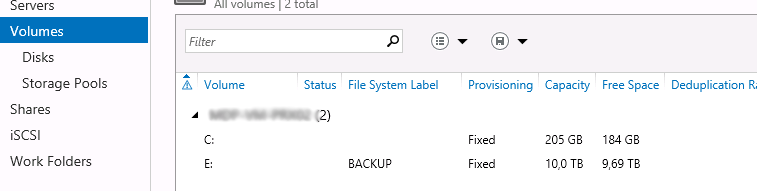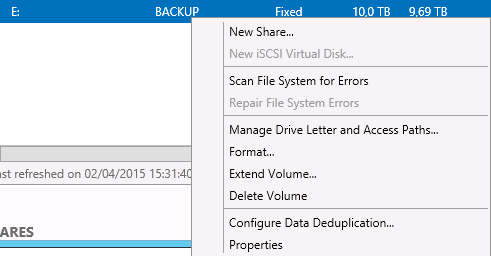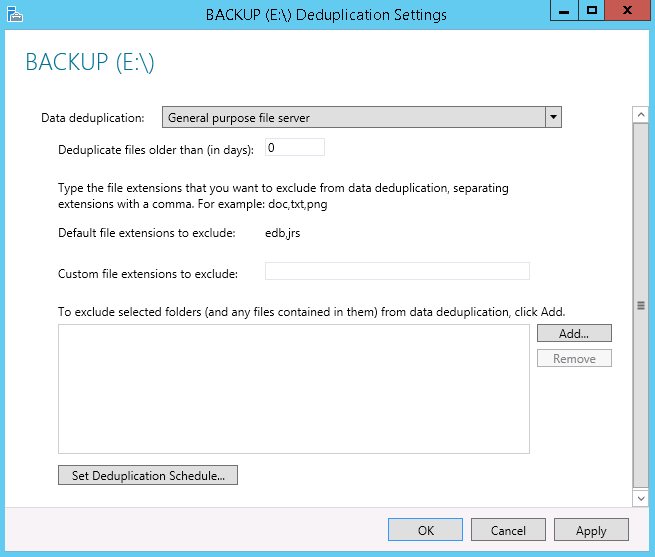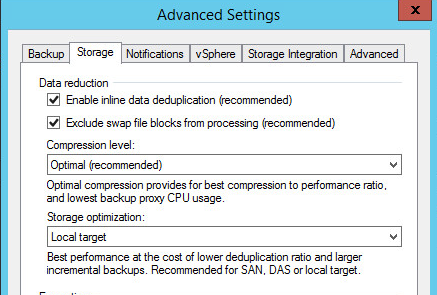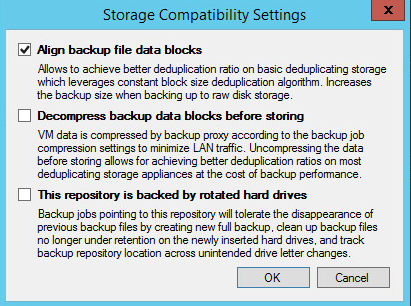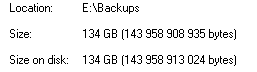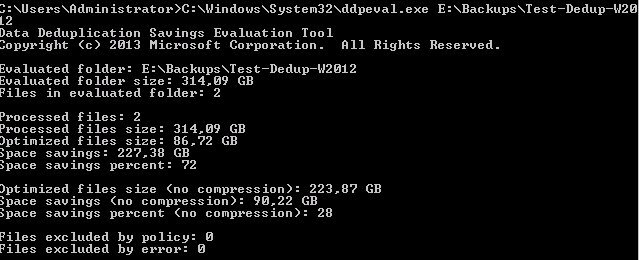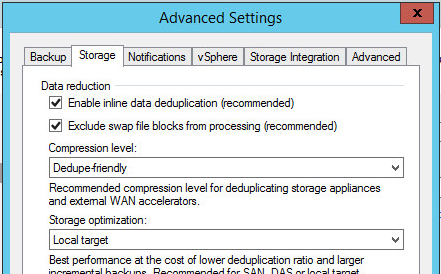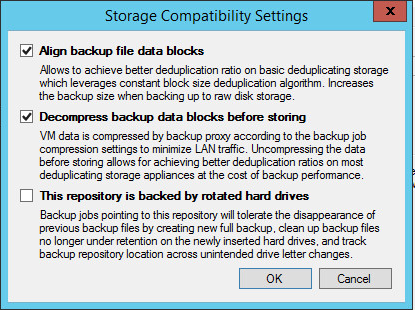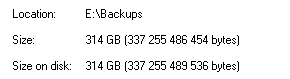Si vous utilisez des serveurs Windows 2012 R2 (physique ou virtuel) comme repository, que ce soit avec disques locaux, des datastores ou des LUNs zonés, vous pourriez être amenés à utiliser le rôle de déduplication présent nativement dans Windows 2012 R2.
Veeam a implémenté la compression et la déduplication dans ses fonctionnalités et cela fonctionne très bien. Veeam utilise cependant la déduplication par job de sauvegarde.
Par exemple vous pouvez avoir un repository de 10 To qui héberge plusieurs jobs de sauvegardes. Veeam effectuera une déduplication sur chaque job. Il peut être intéressant d’activer la déduplication Windows 2012 R2 côté repository sur le volume de 10 To pour gagner encore en stockage et ce sur l’ensemble de vos jobs Veeam stockés sur ce repository.
Nous allons ici détailler les configurations préconisées pour utiliser la double déduplication et expliquer les avantages et inconvénients de cette pratique.
Mettre en place la déduplication sur le repository Windows 2012 R2 :
Ajoutez rôle et fonctionnalité (EN: Add Roles and Features)
Naviguez jusque « rôle de serveurs »
Sous « Services de fichiers et de Stockage » (File and Storage Services role)
– Ouvrir « Services de fichiers et iSCSI » (File and iSCSI Services)
– Sélectionnez « Deduplications des données » (Data Deduplication)
Cliquer sur Suivant (Ne pas ajouter de fonctionnalités), Suivant et Installer.
Une fois installé, vous pouvez activez la déduplication sur un volume.
Configurer la déduplication sur un Volume :
Allez dans le Server Manager et dans File and Storage Services, puis Volumes :
Sélectionnez votre volume, faites un clic droit et cliquez sur Configure Data Deduplication :
Sélectionnez « General purpose file server » et renseignez l’âge des fichiers à prendre en compte. Nous choisissons 0 pour lancez une déduplication sur tous nos fichiers, mais ce n’est pas conseillé. Vous pouvez spécifiez des extensions de fichiers à ne pas prendre en compte et planifier votre déduplication :
Cliquez sur Apply. Laissez travailler votre serveur.
Pour vérifier l’avancement, utilisez la commande Get-DedupStatus :
Limitation à l’utilisation de la déduplication Windows 2012 R2:
- Applicable pour les environnements ayant moins de 1,5 To d’ingestion par jour (10,5To par semaine)
- Les Jobs de sauvegarde faisant plus de 1,5 To requière de long processus de déduplication
- Nécessité d’avoir assez d’espace pour stocker l’intégralité de la volumétrie du job Veeam puisque la déduplication Windows est une post-process deduplication, c’est-à-dire qu’elle ne se fait pas à la volée. Windows traite environ 100Go/heure pour un volume.
- Si vous souhaitez utiliser Sure Backup ou effectuer des restaurations rapides, ce n’est pas possible avec la déduplication.
- N’utilisez pas la Déduplication sur des sauvegardes récentes, plus susceptibles d’être demandées. Pour cela, jouer sur la date des fichiers dans la déduplication Windows2012 R2
- Désactiver la déduplication Veeam pour de meilleurs résultats. (Utiliser Dedup-Friendly)
Test 1 avec compression Veeam + déduplication :
Nous avons effectué une sauvegarde avec les paramètres de compression et déduplication recommandés.
Configuration côté Veeam, sur le job :
Sur le repository :
La compression s’élève à 2,4 et la déduplication à 2,6.
Résultat avant déduplication Windows 2012 R2 :
Avant la mise en place de la déduplication côté serveur Windows 2012 R2, nous avons lancé un job Full d’un peu plus de 380 Go :
Taille sur le disque côté repository :
Nous précisons tout de même que c’est le premier job full.
Résultat après déduplication Windows 2012 R2 :
On voit qu’il a récupéré 36,3 Go d’espace sur les 134 Go.
En combinant, donc la déduplication Veeam et Windows notre taille initiale de 380 Go ne prend que 102 Go d’espace sur le disque.
Ici, le gain est est assez intéressant, mais pour améliorer la déduplication, il est nécessaire de configurer Veeam avec certains paramètres.
Évaluer le gain en espace de la déduplication Windows 2012 R2
Windows fournit un outil permettant d’évaluer le gain en stockage que pourrait apporter Windows 2012 R2 Déduplication : ddpeval.exe
Cet outil se trouve dans C:\Windows\System32
Pour l’exécuter vous devez spécifier le volume à évaluer. L’analyse n’a que très peu d’impacts sur les performances de votre serveur.
Cependant, si vous avez un volume conséquent, il vous faudra prendre votre mal en patience avant d’avoir le résultat.
Après évaluation, ddpeval nous indique les résultats ci-dessous :
On peut voir que le gain est assez énorme (72%).
Test 2 avec dedup-friendly Veeam + déduplication :
Nous avons effectué le même job que pour le test 1 mais avec les paramètres recommandés Veeam dans le cadre de la déduplication côté windows 2012 R2 et là la compression est de 1,0 et la déduplication de 2,6.
Pour utiliser la déduplication des deux environnements (Veeam + Windows), vous devez configurer votre job Veeam avec le paramètre Dedup-friendly comme ci-dessous :
Utilisez le niveau de compression Dedup-friendly.
Et sur votre repository, il faut décomprésser les données avant stockage pour une meilleur déduplication côté repository, comme ci-dessous :
Résultat avant déduplication Windows 2012 R2 :
Avant la mise en place de la déduplication côté serveur Windows 2012 R2, nous avons lancé un job Full d’un peu plus de 380 Go :
Taille sur le disque côté repository :
Nous précisons tout de même que c’est le premier job full.
Résultat après déduplication Windows 2012 R2 :
On voit qu’il a récupéré 227,28 Go d’espace sur les 314 Go. Il nous reste donc 90,7 Go d‘espace utilisé sur le repository.
En combinant, donc la déduplication Veeam et Windows (surtout Windows dans ce cas 🙂 ) notre taille initiale de 380 Go ne prend que 90,7 Go d’espace sur le disque.
Au passage, on notera, que le gain en espace est sensiblement similaire, à ce que nous avait annoncé l’outil d’évaluation ddpeval.exe.
Ce test a été effectué sur une petite volumétrie et l’avantage est déjà flagrant.
Si mon serveur Windows 2012 R2 crash, mes données sont récupérables ? :
Si votre serveur crash, que deviennent vos Datas ? C’est une question légitime surtout dans le cas de sauvegarde. Tout dépend évidemment du type de panne et du stockage que vous utilisez.
Les metadatas se trouvent sur le volume dédupliqué, ce qui veut dire que peu importe où le disque sera utilisé, si le système de fichier est sain, tous les serveurs avec la fonctionnalité de déduplication activée pourront lire vos données sur le disque.
Dans notre cas, nous avons un LUN de 10 To mappé sur notre serveur Windows 2012 R2. Si notre serveur crash mais que le système de fichier sur la LUN n’est pas impacté, il nous suffira de réinstaller un nouveau serveur Windows 2012 R2, activer la fonctionnalité de déduplication et mapper le LUN dessus pour retrouver nos données.
D’un serveur de même type à l’autre, les données d’un disque dédupliqué sont retrouvées si évidemment les metadatas et le système de fichier n’ont pas été impactés par la panne.
C’est pourquoi, vos disques sont à protéger avec du RAID (pas RAID 0 évidemment). Que ce soit des LUNs, disques locaux, vous devez dans tous les cas prévenir les pannes.